[Autopilotエディタ]画面を利用して、Autopilotエディタのレコーディングの動作オプションを設定します。
Autopilotエディタの動作オプションを設定するには、以下のように操作します。
[ウィンドウ]メニュー>[設定]>[Autopilotエディタ]を選択します。
[Autopilotエディタ]画面が表示されます。
[Autopilotエディタ]画面で、項目を指定します。
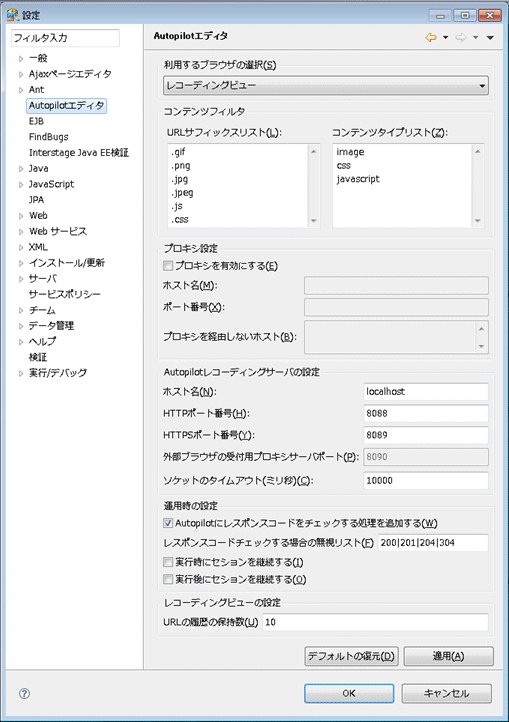
項目 | 説明 | |
|---|---|---|
利用するブラウザの選択 | ブラウザ操作の記録に利用するブラウザを選択します。
初期値:レコーディングビュー コンテンツによっては、記録できないものもあります。詳細は「4.3.1 記録できないコンテンツ」を参照してください。 | |
コンテンツフィルタ | ブラウザ操作の記録時、リクエスト編集ビューに表示させないリクエスト情報の設定を行います。 | |
URLサフィックスリスト | 表示させないリクエストをファイル拡張子で指定します。 初期値:.gif、.png、.jpg、.jpeg、.js、.css | |
コンテンツタイプリスト | 表示させないリクエストをファイルの種類で指定します。 初期値:image、css、javascript | |
プロキシ設定 | Autopilotエディタが外部ネットワークにアクセスするために利用するプロキシの設定を行います。 | |
プロキシを有効にする | プロキシを有効にする場合、チェックします。 初期値:チェックなし | |
ホスト名 | プロキシのホスト名を指定します。 | |
ポート番号 | プロキシのサーバポートを指定します。 | |
プロキシを経由しないホスト | プロキシを使用しないホストのホスト名またはIPアドレスを指定します。 | |
Autopilotレコーディングサーバの設定 | Autopilotレコーディングサーバの設定を行います。 | |
ホスト名 | Autopilotレコーディングサーバのホスト名を指定します。 初期値:localhost | |
HTTPポート番号 | Autopilotレコーディングサーバのポート(Http)を指定します。 初期値:8088 | |
HTTPSポート番号 | Autopilotレコーディングサーバのポート(Https)を指定します。 初期値:8089 | |
外部ブラウザの受付用プロキシサーバポート | 外部ブラウザの受付用ポート(プロキシ)を指定します。 初期値:8090 | |
ソケットのタイムアウト(ミリ秒) | ソケットのタイムアウトを指定します。 初期値:10000 | |
運用時の設定 | 作成されたAutopilotファイルの運用時の設定を行います。 | |
Autopilotにレスポンスコードをチェックする処理を追加する | Autopilot機能の運用時、レスポンスコードをチェックします。 初期値:チェックあり | |
レスポンスコードチェックする場合の無視リスト | レスポンスコードチェック時にチェックの対象外とするコードを指定します。 初期値:200|201|204|304 | |
実行時にセションを継続する | セション情報をAutopilotの開始時に引き継ぐ場合にチェックします。 初期値:チェックなし | |
実行後にセションを継続する | セション情報をAutopilot終了時に保持し続ける場合にチェックします。 初期値:チェックなし | |
レコーディングビューの設定 | レコーディングビューの設定を行います。 | |
URLの履歴の保持数 | URL履歴最大数を指定します。 初期値:10 | |
注1) 対応しているブラウザは、Windows(R) Internet Explorer(R) 8、Windows(R) Internet Explorer(R) 9、Windows(R) Internet Explorer(R) 10、およびMozilla(R) Firefox(R) ESR 17です。
注2) Autopilotエディタのプロキシの設定、およびユーザーが利用しているブラウザの設定を変更する必要があります。詳細は「4.2.6 Autopilotエディタの設定」を参照してください。
ポイント
[Autopilotにレスポンスコードをチェックする処理を追加する]チェックボックスについて
検索結果一覧の表示などは、検索結果によって遷移先が変わるため、レスポンスコードが異なる場合があります。このようなコンテンツを記録する場合、[Autopilotにレスポンスコードをチェックする処理を追加する]チェックボックスのチェックを外してください。
[実行後にセションを継続する]チェックボックスについて
記録するブラウザ操作にログイン処理などを含む場合、Autopilot実行後にもセションを継続する必要があります。このような場合、[実行後にセションを継続する]チェックボックスをチェックしてください。
[OK]ボタンをクリックします。